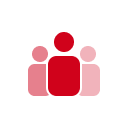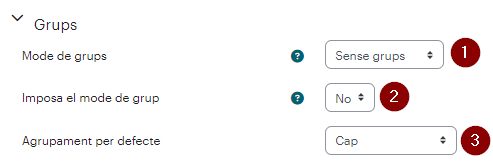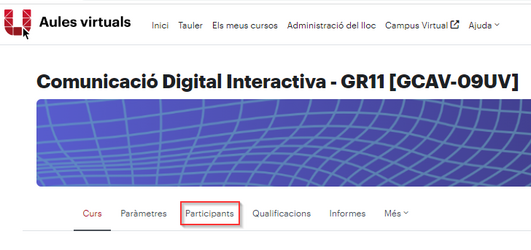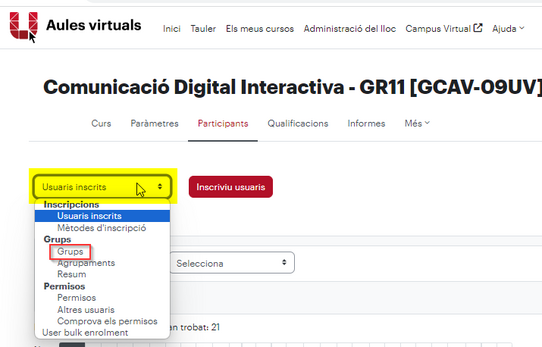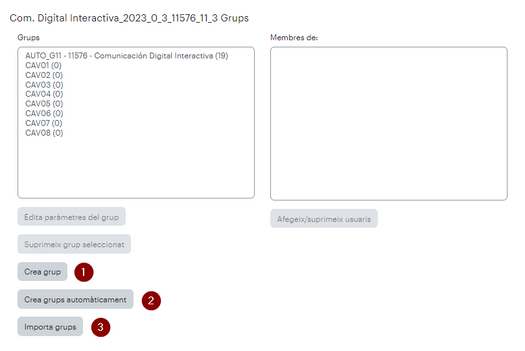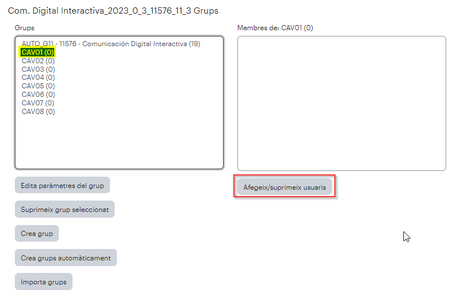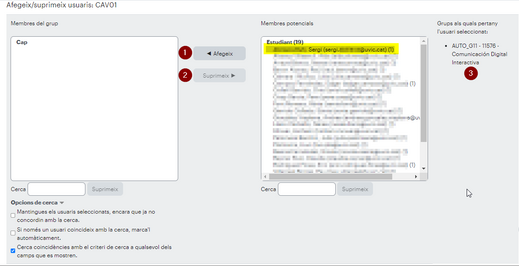Grups a l'aula Moodle: diferència entre les revisions
De Recursos docents
Cap resum de modificació |
Cap resum de modificació |
||
| Línia 2: | Línia 2: | ||
=== Què són === | === Què són === | ||
[[Fitxer:Grups.png|esquerra]] | [[Fitxer:Grups.png|esquerra]] | ||
Els grups de | Moodle permet crear grups d’estudiants dins una mateixa aula virtual. Això ens pot ser útil per restringir l’accés a activitats o materials a un determinat grup o per dissenyar activitats per a treballs en equip. | ||
A Moodle un '''grup''' és un conjunt de participants i un '''agrupament''' és un conjunt de grups. | |||
Els agrupaments ens permeten gestionar un conjunt de grups com a una unitat i per tant podem especificar en quins grups es portan a terme les activitats que permeten el treball en grup (una tasca, un fòrum, un taller, un wiki…). | |||
Els grups i agrupaments es creen a nivell de curs però es poden aplicar de diverses maneres a seccions, activitats i recursos de l’aula. | |||
=== Grups automàtics === | |||
A les aules virtuals es generaren grups automàtics que s’actualitzen diàriament, relacionats amb el grup o grups de matrícula de cada assignatura. Totes les aules tenen com a mínim un d’aquests grups automàtics. | |||
Si en una aula virtual hi ha estudiants de diferents grups de matrícula, l’aula virtual tindrà un grup per a cada un d’ells. Aquests grups són els que comencen per “AUTO_”. | |||
No els has de modificar (ni eliminar, ni moure estudiants), ja que quan es faci l’actualització automàtica, es sincronitzaran amb l’estat de la matrícula d’aquell grup en aquell moment. Si hi fas algun canvi, el perdràs al dia següent. | |||
Si no utilitzes els grups en la planificació de les teves activitats dins l’aula no passa res. Simplement els tens disponibles per si vols saber la procedència dels estudiants de forma fàcil. | |||
Si utilitzes grups, ho has de tenir en compte i és possible que hagis d’utilitzar agrupaments si aquests grups automàtics no et serveixen per a la teva organització docent. En aquest cas en pots crear de nous com feies fins ara. Simplement cal posar-hi noms diferents. | |||
=== Què podem fer === | === Què podem fer === | ||
==== Grups ==== | |||
El funcionament dels grups és diferent a cada tipus d’activitat, perquè cada activitat té la seva pròpia dinàmica interna. Per exemple, els Qüestionaris sempre són individuals, no grupals. Si activem l’opció de grups a un Qüestionari, no afecta l’activitat des del punt de vista de l’estudiant. Només permet que el professorat pugui consultar la participació de cada estudiant de forma segmentada per grups. En canvi, el funcionament per defecte d’un fòrum és grupal, per al grup classe sencer. En aquest cas, si triem l’opció ''Sense grups'' tot l’estudiantat de l’aula participarà en un mateix fòrum. | |||
Els grups es defineixen a nivell d’aula. | |||
===== Aula en mode grups ===== | |||
Es pot establir la configuració per defecte dels grups per a tota l’aula. Cal anar als paràmetres del curs, a través de l'opció del menú horitzontal de la capçalera de l'aula... | |||
[[Fitxer:AccesParametresCurs.png|center|miniatura|526x526px]] | |||
... situar-se en l'apartat de Configuració de grups, on cal configurar el mode de grups (1), si s'imposa (obliga) per tota l'aula (2) i quin és l'agrupament al que afectarà aquest mode en tota l'aula (3). | |||
[[Fitxer:ConfiguracioModeGrupsAula.png|center|miniatura|493x493px]] | |||
Podem distingir 3 maneres de treballar amb grups a una activitat: | |||
* Sense grups. Sense subdividir el grup classe. | |||
* Grups separats: Si és una activitat social (wiki, fòrum, glossari,…), els estudiants només poden veure i interactuar amb els membres del seu grup. | |||
* Grups visibles: Si és una activitat social (wiki, fòrum, glossari,…), els estudiants veuen les intervencions dels altres grups però només poden interactuar amb els membres del seu grup. | |||
Si imposem el mode de grups en aquest diàleg, ja s’aplicara a totes les activitats de l’aula. Si no imposem el mode de grups, es pot configurar a cada activitat (a la secció ''Paràmetres comuns de mòduls''). | |||
===== Crear grups ===== | |||
Per crear grups cal entrar dins l’apartat de Participants del menú superior de la capçalera de l'aula... | |||
[[Fitxer:AccesParticipantsCurs.png|center|miniatura|531x531px]] | |||
i selecciona l'opció Grups del menú desplegable de la part esquerra superior. | |||
[[Fitxer:SeleccioApartatGrups-Usuaris.png|center|miniatura|542x542px]] | |||
Dins l'apartat de ''Grups'' podem: | |||
* Crea grup: Indicarem el nom del grup. Hi podem afegir una breu descripció i assignarem manualment els participants a cada grup. | |||
* Crea grups automàticament: La nomenclatura dels grups pot ser creada de forma automàtica, Grup # serà substituït per una seqüència de números (Grup 1, Grup 2…), i Grup @ per lletres (Grup A, Grup B…). Especifiquem el nombre de grups que volem crear o el nombre de participants a cada grup, i les altres opcions, si cal. Podem crear els grups aleatòriament o per ordre alfabètic. | |||
* Importa grup: Permet importar grups creats en un full de càlcul guardat amb format csv. Aquesta acció crea els grups però no hi inclou els participants. | |||
[[Fitxer:Opcions-de-Grups.png|center|miniatura|525x525px]] | |||
Un cop creats el grups podrem afegir els participants a cada grup seleccionant el grup que vulguem editar i clicant ''Afegeix/Suprimeix usuaris''. | |||
[[Fitxer:EditarGrup.png|center|miniatura|461x461px]] | |||
Un cop fet visualitzarem tots els participants del curs i podrem seleccionar de la columna dreta el nom de l’estudiant i afegir-lo (1) al grup que correspongui. | |||
Quan tinguem un usuari al grup, el veurem a la columna esquerra. Si el seleccionem, el podem treure del grup amb el botó ''Suprimeix'' (2) | |||
Aquesta pantalla també ens mostra a quins grups està l'estudiant (3). | |||
[[Fitxer:AfegirUsuari-a-Grup.png|center|miniatura|519x519px]] | |||
* [https://mon.uvic.cat/udute/llistats-de-grups-de-treball-de-laula/ Llistats de grups de treball de l’aula] | * [https://mon.uvic.cat/udute/llistats-de-grups-de-treball-de-laula/ Llistats de grups de treball de l’aula] | ||
* [https://mon.uvic.cat/udute/grupos-en-moodle/ Grupos en Moodle] | * [https://mon.uvic.cat/udute/grupos-en-moodle/ Grupos en Moodle] | ||
Revisió del 06:23, 14 set 2023
- Plataformes Moodle
- Autovaloració de l'aula
- Tauler
- Icones
- Configuració aula
- Blocs laterals
- Imatge de curs
- Activitats i recursos
- Editor Tiny
- Editor ATTO
- Compartir recursos
- Notificacions
- Text multilingüe
- Grups
- Missatges del professorat
- Sharing Cart
- Usos de qüestionaris
- Insígnies
- SEB
- Detector de plagi
- Restriccions d'accés
- Restaurar
- Activitats furtives
- Manual de Moodle
Què són
Moodle permet crear grups d’estudiants dins una mateixa aula virtual. Això ens pot ser útil per restringir l’accés a activitats o materials a un determinat grup o per dissenyar activitats per a treballs en equip.
A Moodle un grup és un conjunt de participants i un agrupament és un conjunt de grups.
Els agrupaments ens permeten gestionar un conjunt de grups com a una unitat i per tant podem especificar en quins grups es portan a terme les activitats que permeten el treball en grup (una tasca, un fòrum, un taller, un wiki…).
Els grups i agrupaments es creen a nivell de curs però es poden aplicar de diverses maneres a seccions, activitats i recursos de l’aula.
Grups automàtics
A les aules virtuals es generaren grups automàtics que s’actualitzen diàriament, relacionats amb el grup o grups de matrícula de cada assignatura. Totes les aules tenen com a mínim un d’aquests grups automàtics.
Si en una aula virtual hi ha estudiants de diferents grups de matrícula, l’aula virtual tindrà un grup per a cada un d’ells. Aquests grups són els que comencen per “AUTO_”.
No els has de modificar (ni eliminar, ni moure estudiants), ja que quan es faci l’actualització automàtica, es sincronitzaran amb l’estat de la matrícula d’aquell grup en aquell moment. Si hi fas algun canvi, el perdràs al dia següent.
Si no utilitzes els grups en la planificació de les teves activitats dins l’aula no passa res. Simplement els tens disponibles per si vols saber la procedència dels estudiants de forma fàcil.
Si utilitzes grups, ho has de tenir en compte i és possible que hagis d’utilitzar agrupaments si aquests grups automàtics no et serveixen per a la teva organització docent. En aquest cas en pots crear de nous com feies fins ara. Simplement cal posar-hi noms diferents.
Què podem fer
Grups
El funcionament dels grups és diferent a cada tipus d’activitat, perquè cada activitat té la seva pròpia dinàmica interna. Per exemple, els Qüestionaris sempre són individuals, no grupals. Si activem l’opció de grups a un Qüestionari, no afecta l’activitat des del punt de vista de l’estudiant. Només permet que el professorat pugui consultar la participació de cada estudiant de forma segmentada per grups. En canvi, el funcionament per defecte d’un fòrum és grupal, per al grup classe sencer. En aquest cas, si triem l’opció Sense grups tot l’estudiantat de l’aula participarà en un mateix fòrum.
Els grups es defineixen a nivell d’aula.
Aula en mode grups
Es pot establir la configuració per defecte dels grups per a tota l’aula. Cal anar als paràmetres del curs, a través de l'opció del menú horitzontal de la capçalera de l'aula...
... situar-se en l'apartat de Configuració de grups, on cal configurar el mode de grups (1), si s'imposa (obliga) per tota l'aula (2) i quin és l'agrupament al que afectarà aquest mode en tota l'aula (3).
Podem distingir 3 maneres de treballar amb grups a una activitat:
- Sense grups. Sense subdividir el grup classe.
- Grups separats: Si és una activitat social (wiki, fòrum, glossari,…), els estudiants només poden veure i interactuar amb els membres del seu grup.
- Grups visibles: Si és una activitat social (wiki, fòrum, glossari,…), els estudiants veuen les intervencions dels altres grups però només poden interactuar amb els membres del seu grup.
Si imposem el mode de grups en aquest diàleg, ja s’aplicara a totes les activitats de l’aula. Si no imposem el mode de grups, es pot configurar a cada activitat (a la secció Paràmetres comuns de mòduls).
Crear grups
Per crear grups cal entrar dins l’apartat de Participants del menú superior de la capçalera de l'aula...
i selecciona l'opció Grups del menú desplegable de la part esquerra superior.
Dins l'apartat de Grups podem:
- Crea grup: Indicarem el nom del grup. Hi podem afegir una breu descripció i assignarem manualment els participants a cada grup.
- Crea grups automàticament: La nomenclatura dels grups pot ser creada de forma automàtica, Grup # serà substituït per una seqüència de números (Grup 1, Grup 2…), i Grup @ per lletres (Grup A, Grup B…). Especifiquem el nombre de grups que volem crear o el nombre de participants a cada grup, i les altres opcions, si cal. Podem crear els grups aleatòriament o per ordre alfabètic.
- Importa grup: Permet importar grups creats en un full de càlcul guardat amb format csv. Aquesta acció crea els grups però no hi inclou els participants.
Un cop creats el grups podrem afegir els participants a cada grup seleccionant el grup que vulguem editar i clicant Afegeix/Suprimeix usuaris.
Un cop fet visualitzarem tots els participants del curs i podrem seleccionar de la columna dreta el nom de l’estudiant i afegir-lo (1) al grup que correspongui.
Quan tinguem un usuari al grup, el veurem a la columna esquerra. Si el seleccionem, el podem treure del grup amb el botó Suprimeix (2)
Aquesta pantalla també ens mostra a quins grups està l'estudiant (3).